ما هو الخطأ 0xC00D36B4 وكيفية إصلاحه
إذا واجهتَ خطأ 0xC00D36B4 عند محاولة تشغيل ملف فيديو، فأنتَ تُدرك مدى إحباطه. سواءً كانت تلك اللحظة المُحرجة عندما يرفض الفيديو تشغيله أمام الفصل، أو تلك المرة التي أردتَ فيها عرض مقطع فيديو رائع لأصدقائك ولم يحدث شيء، فإن هذا الخطأ قد يُفسد الأمور حقًا. لا يقتصر الأمر على نوع واحد من الملفات؛ فغالبًا ما يواجه الناس هذا الخطأ. رمز الخطأ 0xc00d36b4 عند محاولة فتح ملفات MP4 أو تنسيقات الفيديو الأخرى على Windows.
ومع ذلك، لا تقلق إذا كنت عالقًا مع خطأ 0xc00d36b4 في الفيديو. هذا الخطأ شائع جدًا، وسنشرح ماهيته وكيفية إصلاحه بسرعة بخمسة حلول، لتتمكن من العودة لمشاهدة فيديوهاتك.
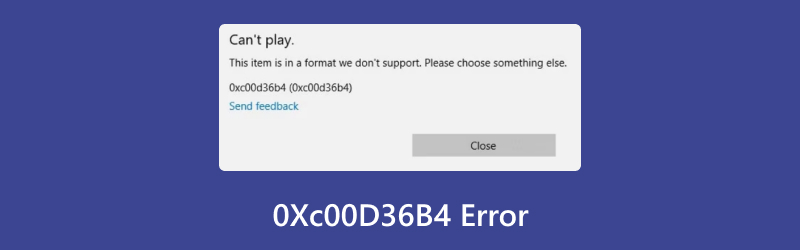
- قائمة الدليل
- 1. كل ما تحتاج لمعرفته حول الخطأ 0xc00d36b4
- 2. أسرع طريقة لإصلاح الخطأ 0xc00d36b4
- 3. 4 طرق تقليدية لإصلاح الخطأ 0xc00d36b4
- 4. الأسئلة الشائعة
1. كل ما تحتاج لمعرفته حول الخطأ 0xc00d36b4
خطأ 0xc00d36b4 هو مشكلة شائعة في نظامي التشغيل Windows 10 و11، ويظهر عادةً عند محاولة تشغيل ملف فيديو بتنسيق لا يتعرف عليه نظامك أو لا يدعمه. تؤثر هذه المشكلة بشكل أساسي على ملفات MP4، ولكنها قد تحدث أيضًا مع تنسيقات فيديو أخرى، مثل AVI أو MKV أو MOV. عادةً ما تتضمن رسالة الخطأ عبارات مثل "نواجه مشكلة في تشغيل هذا الملف" أو "رمز الخطأ 0xC00D36B4".
يحدث هذا الخطأ عادةً إما لأن ملف الفيديو تالف، أو أن برنامج الترميز غير مدعوم، أو أن هناك مشكلة في مشغل الفيديو أو إعدادات النظام. ويكثر حدوثه عند استخدام Windows Media Player المدمج أو التطبيقات القديمة التي لا تدعم أحدث برامج الترميز.
2. أسرع طريقة لإصلاح الخطأ 0xc00d36b4
حسنًا، هل تريد حلًا سريعًا؟ غالبًا ما يُمكن حل خطأ 0xc00d36b4 في ملفات MP4 باستخدام أداة مُخصصة لإصلاح مقاطع الفيديو التالفة أو غير القابلة للتشغيل. من أفضل الأدوات المُتاحة: إصلاح الفيديو ArkThinker.
إنها أداة فعّالة لإصلاح ملفات الفيديو التالفة، وتدعم مجموعة واسعة من الصيغ، بما في ذلك MP4 وMOV وAVI وMKV. صُممت لإصلاح الملفات التي قد تتضرر أثناء التنزيل أو النقل أو التحرير، وهو أحد الأسباب الرئيسية لظهور رمز الخطأ 0xc00d36b4.
مميزات برنامج ArkThinker لإصلاح الفيديو:
• بسيطة وسهلة الاستخدام:حتى لو لم تكن على دراية بالتكنولوجيا، فمن السهل التنقل عبر الواجهة.
• إصلاح تنسيقات الفيديو المتعددة:إصلاح ملفات MP4، MOV، AVI، MKV، وأنواع الملفات الأخرى.
• آمنة وفعالة:لا تخاطر بفقدان ملفاتك الأصلية لأن البرنامج يعمل على إصلاحها بدلاً من الكتابة فوق أي شيء.
• إصلاح الدفعة:يمكنه إصلاح ملفات متعددة في وقت واحد، مما يوفر لك الوقت إذا كنت تتعامل مع أكثر من مشكلة واحدة.
كيفية استخدام ArkThinker Video Repair لإصلاح الخطأ 0xc00d36b4:
أولاً، نزّل برنامج ArkThinker لإصلاح الفيديو مجانًا باستخدام الأزرار أدناه. ثبّته على جهاز الكمبيوتر الذي يعمل بنظام Windows أو Mac.
افتح الأداة وانقر عليها اضف ملف لتحديد ملفات الفيديو التالفة التي تظهر عليها رسالة الخطأ 0xc00d36b4. بالإضافة إلى ذلك، يجب عليك تضمين فيديو نموذجي من نفس مصدر الفيديو المعروض.

انقر بصلح ودع البرنامج يُحلل مشكلة ملف الفيديو هذا. بعد التحليل، ستبدأ عملية الإصلاح لملف الفيديو. سيستغرق الأمر بضع دقائق فقط، حسب حجم الفيديو.

بعد الإصلاح، عاين الفيديو للتحقق من تشغيله بسلاسة. إذا كنت راضيًا، انقر على حفظ في قم بتخزينه على جهازك.

استخدمتُ برنامج ArkThinker لإصلاح الفيديو على ملف فيديو كنتُ أحاول تشغيله لمشروع دراسي. في البداية، كان يظهر الخطأ 0xc00d36b4 مع ملف MP4، ولم أستطع تشغيله مهما حدث. بعد تشغيل أداة الإصلاح، تم إصلاح الفيديووعاد إلى الوضع الطبيعي، دون أي أخطاء أو أعطال، مع تشغيل سلس. ما أعجبني حقًا هو سرعته وسهولة العملية برمتها.
العيب الوحيد؟ لا يتوفر إصدار مجاني، لذا ستحتاج إلى الدفع للوصول إلى جميع ميزات الإصلاح. مع ذلك، يستحق هذا الاستثمار إذا كنت تعمل على ملفات الفيديو بشكل متكرر.
3. 4 طرق تقليدية لإصلاح الخطأ 0xc00d36b4
لا يرغب الجميع في الاعتماد على أداة خارجية، لذا إليك أربع طرق تقليدية لحل الخطأ 0xc00d36b4:
قم بتحديث مشغل الفيديو الخاص بك أو استخدم مشغلًا مختلفًا
أحيانًا تكون المشكلة ببساطة أن مشغل الفيديو لديك لا يحتوي على برامج الترميز المناسبة لتشغيل الملف. جرب استخدام مشغل آخر، مثل VLC Media Player، أو حدّث مشغل الفيديو الحالي إلى أحدث إصدار. يتمتع VLC بسمعة ممتازة في تشغيل جميع صيغ الفيديو تقريبًا.
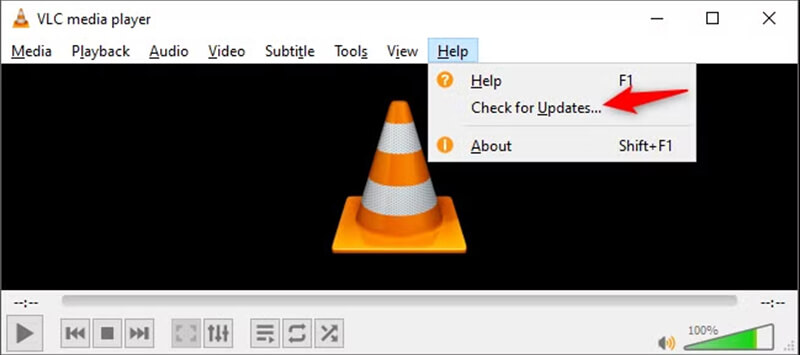
تثبيت برامج الترميز المفقودة
غالبًا ما يكون نقص برامج الترميز هو سبب رمز الخطأ 0xc00d36b4. يمكنك تنزيل حزم برامج الترميز، مثل K-Lite Codec Pack، لضمان احتواء جهاز الكمبيوتر على برامج الترميز اللازمة لتشغيل الفيديو. تأكد من إعادة تشغيل النظام بعد تثبيتها.
التحقق من ملف الفيديو وإصلاحه
إذا كان الملف تالفًا، فحاول إصلاحه باستخدام أدوات ويندوز المدمجة. انقر بزر الماوس الأيمن على الملف، ثم اختر "خصائص"، وتحقق من وجود خيار "إصلاح". يمكنك أيضًا تجربة إعادة تسمية الملف أو تحويله إلى صيغة أخرى.
تحويل الفيديو إلى تنسيق مختلف
إذا استمر ظهور خطأ 0xc00d36b4 MP4، فحاول تحويل الفيديو إلى صيغة مدعومة على نطاق أوسع، مثل MOV أو AVI. يمكنك استخدام محولات الفيديو عبر الإنترنت أو أداة مثل برنامج ArkThinker Video Converter Ultimate لتغيير تنسيق الملف.
4. الأسئلة الشائعة
ما هو سبب الخطأ 0xc00d36b4؟
يحدث الخطأ 0xc00d36b4 عادةً عندما تكون هناك مشكلة في برنامج الترميز، أو تلف الملف، أو عدم قدرة مشغل الفيديو لديك على التعامل مع تنسيق الفيديو.
هل يمكن لبرنامج ArkThinker Video Repair إصلاح الخطأ 0xc00d36b4؟
نعم، صُمم برنامج ArkThinker Video Repair خصيصًا لإصلاح تلف الفيديو، ويمكنه حل مشكلة الخطأ 0xc00d36b4 في ملفات الفيديو بمختلف الصيغ، بما في ذلك MP4 وMOV. بالإضافة إلى ذلك، يمكنه إصلاح مشاكل أخرى تتعلق بأخطاء الفيديو، مثل: خطأ الفيديو 150، خطأ 0Xc1010103، والمزيد.
هل هناك نسخة مجانية من ArkThinker Video Repair؟
لسوء الحظ، لا يوجد إصدار مجاني، ولكن يمكنك تنزيل إصدار تجريبي لاختبار ميزاته الأساسية قبل الالتزام به.
خاتمة
التعامل مع خطأ 0xc00d36b4 قد يكون الأمر مُرهقًا، لكن يُمكن حله بالتأكيد باستخدام الأدوات المناسبة. سواء اخترتَ برنامج ArkThinker لإصلاح الفيديو للحصول على حل سريع وموثوق، أو جرّبتَ الطرق التقليدية مثل تحديث مُشغّل الفيديو أو تثبيت برامج الترميز، يُمكنك حلّ المشكلة بقليل من الصبر.
تذكر أنك لست وحدك من يواجه مشاكل تشغيل الفيديو المزعجة. مع هذه الحلول، يمكنك الآن الاستمتاع بفيديوهاتك دون ظهور أي خطأ مزعج. لذا، في المرة القادمة التي تحاول فيها مشاهدة مقطع فيديو مثالي لمشروعك المدرسي أو مشاركة فيديو مضحك مع أصدقائك، ستكون جاهزًا!
ما رأيك في هذا المنصب؟ انقر لتقييم هذه المشاركة.
ممتاز
تقييم: 4.7 / 5 (على أساس 401 الأصوات)


